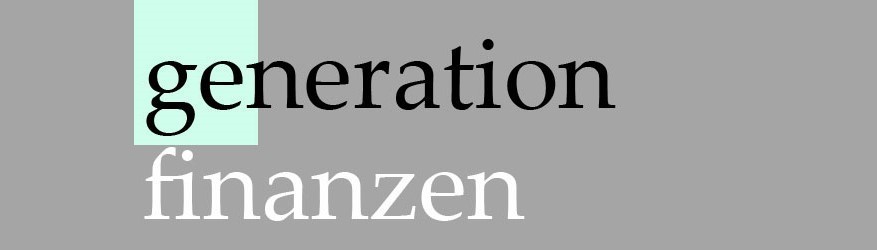Pinterest – ein Traffic Booster für den Blog
Pinterest nutzen mit Tailwind – ein Erfahrungsbericht
Ich berichte hier über meine Erfahrungen mit der Plattform Pinterest sowie mit dem Scheduling Tool Tailwind.
Du möchtest mehr Besucher auf Deine Webseite bekommen?
Dann solltest Du Dich mal mit Pinterest auseinandersetzen. Immer mehr Unternehmen und Blogger setzen bereits auf diese Plattform.
Auch ich habe meine ersten Erfahrungen gesammelt und möchte diese nach mehrmonatiger Anwendung von Pinterest an dieser Stelle mit Euch teilen.
Was ist Pinterest?
Pinterest wird häufig mit sozialen Netzwerken wie Instagram, Facebook oder Twitter verglichen. Pinterest versteht sich selbst aber als visuelle Suchmaschine.
Der wesentliche Unterschied zu einer herkömmlichen Suchmaschine wie Google liegt somit in der Visualisierung von Informationen und Produkten. Diese Visualisierung erfolgt über sogenannte Pins.
Pinterest will seinen Nutzern helfen, Dinge zu entdecken.
Die wichtigsten Grundbegriffe
Um die Funktionsweise von Pinterest zu erläutern, möchte ich zunächst die wichtigsten Grundbegriffe kurz erklären.
- Ein auf Pinterest geteiltes Bild wird als Pin bezeichnet.
- Der Vorgang des Postens / Pinnens nennt sich merken.
- Jedes gepostete Bild (Pin) wird einer Pinnwand zugeordnet und dort „angepinnt“. Diese Pinnwände können öffentlich sein oder privat gehalten werden.
- Wenn Du andere Pinner dazu einlädst, auf einer Deiner Pinwände gemeinsam mit Dir zu pinnen, dann wird die Pinnwand zum Gruppenboard.
- Wenn Du Dir den Pin eines anderen Nutzers auf einer Deiner Pinwände merkst, so wird dies als Repin bezeichnet (so wie ein Retweet auf Twitter).
- Wenn andere Pinner einer oder mehreren Deiner Pinnwände folgen, dann werden diese als Follower bezeichnet.
- Deine Startseite nach dem Log-in enthält den sogenannten Smart Feed. Die Dir dort von Pinterest präsentierten Ideen in Form von Pins setzen sich zusammen aus Pins von Nutzern und Pinnwänden, denen Du folgst, sowie aus Vorschlägen, die Pinterest auf Basis Deines Pinverhaltens für Dich auswählt.
- Neben dem Smartfeed gibt es noch den Folge Feed. Dieser präsentiert Dir nur Pins von Nutzern / Pinnwänden, denen Du folgst.
Mehr Traffic durch Pinterest
Für immer mehr Blogger entwickelt sich Pinterest zu einem echten Traffic-Turbo.
Bei einem zielgerichteten Einsatz hat Pinterest das Potenzial, Deiner Seite zusätzliche Besucher und ggf. eine erhöhte Conversion bei Deinen Umsatzvorhaben zu bringen.
Immer mehr Blogger nutzen das Potenzial dieser Plattform bereits. Zudem werden Pinterest-Inhalte auch von Google indexiert, was wiederum zusätzliche Besucher generieren kann.
Da Pinterest als Suchmaschine zu verstehen ist, sind die Inhalte auch entsprechend zu optimieren.
Ein großer Vorteil von Pinterest ist übrigens, dass die geposteten Inhalte deutlich langlebiger sind als z.B. ein Facebook Post oder ein Tweet auf Twitter. Ein Pin wird immer wieder geteilt oder taucht in den Suchergebnissen auf. So können die gepinnten Inhalte eine starke Viralität entfalten.
Ist Pinterest eine geeignete Plattform für mich und meinen Blog?
Diese Frage habe ich mir auch gleich zu Beginn gestellt. Zunächst war ich durchaus skeptisch. Pinterest hat (meiner Wahrnehmung immer noch, wenn ich über meine Pinterest-Aktivitäten berichte) das Image, primär von Frauen genutzt zu werden. Das ist erstmal grundsätzlich für meine Aktivitäten nicht von Nachteil, da sich ja immer mehr Frauen für Finanzen interessieren, wie der Erfolg verschiedener Finanzblogs und sonstiger Angebote speziell für Frauen deutlich macht.
Sollten allerdings ausschließlich Themen wie Kochen, Backen, Mode, Basteln etc. (ich weiß: für all diese Dinge können sich auch Männer interessieren…) die Plattform dominieren, dann wäre sie für mich und mein Thema “Finanzen” wohl nicht die richtige.
Also fing ich zunächst mal an, ein wenig zu googlen. Und tatsächlich scheinen die häufigsten Suchanfragen in die o.g. Richtung zu gehen…
Aber: Pinterest Nutzerinnen und Nutzer gelten als jung, technikaffin und überdurchschnittlich gut verdienend.
Themen im Kommen: Finanzen, Immobilien und Bildung
Themen wie Immobilien und Finanzen sind meiner Wahrnehmung nach zunehmend auf Pinterest vertreten. Und gerade das Thema „Bildung“ soll auf Pinterest eine große Rolle spielen. Für einen Blog, auf dem es auch um die Vermittlung von (Finanz-)Bildung und Finanzwissen geht, also gar nicht so schlechte Rahmenbedingungen.
Und so beschloss ich, mich einfach mal bei Pinterest anzumelden und mir ein eigenes Bild zu machen. Denn die Erfolge, von denen andere Blogger hinsichtlich neu generiertem “Traffic” berichteten, hatten mich doch neugierig gemacht.
Mein Eindruck nach einigen Monaten auf Pinterest: Nicht für jedes Finanzthema scheint mir diese Plattform (aktuell) geeignet zu sein. Aber zumindest Dinge wie Spartipps, Rechner, Budget- und Haushaltsbuchvorlagen sowie Themen wie Money Mindset oder finanzielle Freiheit scheinen dort – nach meiner subjektiven Wahrnehmung – gut anzukommen.
Und auch erste große Finanzunternehmen wie die Bank of America sind bereits auf Pinterest vertreten.
Erste Schritte: Was muss ich tun, um mich anzumelden?
Ich will hier den Anmeldeprozess nicht im Detail beschreiben, aber zumindest einen aus meiner Sicht wichtigen Hinweis geben: Um Funktionen wie Pinterest Analytics, Rich Pins oder Werbe-Pins nutzen zu können, ist ein Unternehmenskonto erforderlich. Solltest Du diese Dinge vorhaben, dann empfehle ich, Dich direkt mit einem Unternehmenskonto anzumelden. Dieses ist auch kostenlos.
Die Einrichtung des Pinterest Profils ist aus meiner Sicht selbsterklärend.
Wichtig ist noch, Deine Website zu verifizieren. Hierfür musst Du einen von Pinterest bereitgestellten Code auf Deine Webseite kopieren. Ich nutze hierfür (wie auch für andere „Codeschnipsel“) das WordPress Plugin „Insert Headers and Footers“.
Nun kannst Du auf Pinterest loslegen, am besten mit einer gründlichen Recherche von Keywords.
Guided Search: Die Suchfunktion auf Pinterest
Wenn Du Suchbegriffe in der Pinterest Suchfunktion eingibst, wirst Du feststellen, dass Dir zu einer Oberkategorie verfügbare Unterkategorien vorgeschlagen werden. Für jede Unterkategorie existieren (potenziell) weitere Unterkategorien, so dass die Suche Schritt für Schritt weiter verfeinert werden kann.
Diese Funktion nennt sich auf Pinterest „Guided Search“. Sie ist auf der einen Seite natürlich für den Nutzer eine tolle Möglichkeit, sich bei der Suche inspirieren und leiten zu lassen.
Auf der anderen Seite ist diese Funktion aus meiner Sicht auch eine gute Unterstützung bei der Keyword Recherche, zumal die Ausgabe der Kategorien nach Wichtigkeit erfolgt: Je häufiger ein Begriff auf Pinterest gesucht wird, desto weiter links wird das entsprechende Kästchen ausgegeben.
Wenn ich die Anzahl der Unterkategorien anschaue, so deutet dies allerdings darauf hin, dass aktuell Finanzthemen noch nicht so stark auf Pinterest vertreten sind wie andere Themen.
Wie erstelle ich einen Pin?
Zur Erstellung von Pins nutze ich das Tool Canva, welches auch in der kostenlosen Variante ausreichend Funktionen bietet, um Pins zu erstellen. Es gibt vielfältige Pin-Vorlagen, die Du verwenden kannst. Alternativ kannst Du auch Pins in Deinem eigenen „Blog-Design“ erstellen und mit Deinem Logo versehen. Weiterhin bietet Pinterest viele Fotos oder sonstige grafische Elemente, die Du für die Erstellung Deiner Pins nutzen kannst.
Vieles davon ist kostenlos (auch viele Fotos), darüber hinaus gibt es eine große Auswahl an Fotos, deren Verwendung kostenpflichtig ist.
Deine Pins merkst Du Dir auf den Pinnwänden. Diese Boards kannst Du nach dem jeweiligen thematischen Fokus benennen und die Pins entsprechend sortieren. Zum Start solltest Du mit 5 – 10 Pinnwänden beginnen, und je Pinnwand ca. 20 Pins hinterlegen.
Wie sollte ein guter Pin ausschauen?
Als optimales Format gilt aktuell ein Format von 1000 x 1500 Pixeln, also ein Seitenverhältnis von 2:3.
Da Pinterest eine visuelle Suchmaschine ist, liegt es nahe, auf dem Pin ein qualitativ hochwertiges Foto zu hinterlegen. Allerdings habe ich die Erfahrung gemacht, dass einzelne Pins mit einer prägnanten Aussage zu einem funktionierenden Thema richtig gut „performten“, auch ohne Foto.
Hier ist also ein wenig „trial and error“ gefragt: Probiere einfach unterschiedliche Pin-Designs zum gleichen Thema / Blogbeitrag aus, und werte die Ergebnisse aus. Es gilt zu testen, was bei der targetierten Zielgruppe am besten ankommt.
In jedem Fall würde ich ein Logo und / oder die URL des Blogs auf dem Pin hinterlegen. Mir ist es nämlich auch schon passiert, dass meine Pins „gekapert“ wurden, vermutlich um meine Besucher auf Verkaufsseiten außerhalb meines Blogs zu senden.
Zu jedem Pin kannst Du eine URL hinterlegen, die den Besucher beim Anklicken des Pins auf Deine Webseite (z.B. einen speziellen Blogartikel) führt. Weiterhin solltest Du eine kurze Beschreibung zu jedem Pin hinzufügen, die aussagekräftig beschreibt, worum es in dem verlinkten Beitrag geht. In der Pinbeschreibung kannst Du weiterhin die relevanten Keywords als Hashtag hinterlegen. Dies verbessert die Auffindbarkeit Deiner Pins.
Da ein Großteil der Pins auf mobilen Endgeräten betrachtet wird, ist es wichtig, dies bei der Pin-Gestaltung im Hinterkopf zu haben. Dies bedeutet aus meiner Sicht insbesondere, eher wenig Text auf dem Pin zu hinterlegen, diesen aber in einer ausreichend großen Schriftgröße.
Grafische Elemente sollten großflächig eingebunden sein und etwaige „Calls-to-Action“ gleich an den Anfang der Pin-Beschreibung gestellt werden.
Wichtig: regelmäßig pinnen
Je mehr Nutzer Deine Pins sehen, desto größer ist die Chance, von Pinterest Besucher auf Deinen Blog zu lenken..
Ein besonders wichtiger Aspekt bei Pinterest ist, dass Du regelmäßig Inhalte pinnst. Dies sind natürlich nicht nur eigene Inhalte, sondern auch Pins von anderen Pinnern, die zu Deinem Thema passen oder die Dich interessieren. Du kannst Dir Deine Pins und die Pins anderer Nutzer, wie bereits beschrieben, dann auf entsprechenden, thematisch fokussierten Pinwänden merken.
Da es den meisten Bloggern natürlich nicht möglich ist, Unmengen neuer Blogartikel zu produzieren, empfiehlt es sich, pro Artikel mehrere Pins zu erstellen. In jedem Pin kannst Du den Fokus auf einen anderen Teilaspekt Deines Blogbeitrags lenken und so auch verschiedenen Keywords fokussieren.
Pinterest empfiehlt, pro Tag mindestens 10 neue Pins zu teilen (sowohl eigene Pins als auch Pins anderer Nutzer). Je mehr Pins Du pinnst und je regelmäßiger Du dies tun möchtest, desto stressiger wird das ganze natürlich ohne entsprechende Toolunterstützung.
Vorsicht: Veränderungen im Algorithmus
Noch ein Einschub zum regelmäßigen pinnen. Bis vor kurzem war es erfolgversprechend, seine eigenen Pins immer wieder (auf neue oder sogar die gleichen Pinnwände) zu repinnen. Da ja auch meist die Followerzahlen stetig wachsen, wurden bestehende Pins dann den neuen Followern als (für diese) neuer Content präsentiert.
Dies ist seit einiger Zeit nicht mehr zu empfehlen, da Pinterest diese Pins nun offensichtlich als eine Art “Spam” ansieht, der herausgefiltert wird. Dies führte bei mir dazu, dass die monatlichen Betrachterzahlen für meine Pins (und damit auch der Traffic für meinen Blog) spürbar nachließen.
Seit ich mein Pinverhalten angepasst habe, entwickelt sich das ganze wieder besser. Meine Erfahrung: Man kann bestehende Blogartikel weiterhin erneut pinnen, sollte aber einen neuen Pin mit anderem Layout und einer anderen Pinbeschreibung erstellen (und nicht einfach den bestehenden Pin “repinnen”).
Das Anliegen von Pinterest ist für mich nachvollziehbar: Den Nutzern soll regelmäßig frischer, zumindest optisch neuer Content präsentiert werden.
Nur eine Vermutung meinerseits ist, dass es Veränderungen im Algorithmus bei Pinterest gab, seit die Plattform auch Werbe-Pins in Deutschland anbietet. Ein gedrosselter Besucherstrom mag manch einen zur kostenpflichtigen Werbung bewegen, um wieder größere Effekte zu erzielen. Aber wie gesagt, die ist nur eine Spekulation meinerseits.
Doch nun zurück zur Toolunterstützung.
Toolunterstützung
Ich nutze zur Unterstützung das Tool Tailwind*. Tailwind ist ein sogenanntes Scheduling-Tool. Du kannst „en bloc“ eine große Zahl an Pins hinterlegen, die dann von Tailwind entsprechend dem definierten Zeitplan ausgegeben werden. Wenn Du also 50 Pins in Tailwind hinterlegst und Du die Ausgabe von 10 Pins pro Tag eingestellt hast, dann spielt Tailwind an den nächsten 5 Tagen jeweils 10 Pins aus, ohne dass Du dafür etwas tun musst. Ein weiterer Vorteil dieses Tools ist, dass es aufgrund des Nutzerverhaltens Deiner Follower herausfindet, zu welchen Zeiten die Pins die größte Aufmerksamkeit erzielen.
Ein interessantes Feature von Tailwind sind die sogenannten „Board Lists“. Diese bieten die Option, mehrere thematisch verwandte Pinnwände in einer Liste zusammenzufassen. Mit einem Vorgang können dann einzelne Pins auf all diesen Pinnwänden geteilt werden. Dies ist aus meiner Sicht beim Scheduling eine große Hilfe und spart richtig viel Zeit.
Wichtig für eine hohe Aufmerksamkeit auf Pinterest und ein Wachstum an Betrachtern und Followern ist also, dass Du kontinuierlich frischen Content in Form neuer Pins bereitstellst. Hierfür ist Tailwind* eine tolle Unterstützung.
Analyse und Tracking
Eine spannende Frage für mich als Finanzblogger ist: Kommen nicht nur viele Besucher, sondern kommen auch die richtigen Besucher auf meinen Blog? Und wie sieht deren Nutzerverhalten aus?
Um dies zu analysieren, gibt es verschiedene Möglichkeiten.
Zunächst kannst Du über Google Analytics erstmal schauen, wie viele der Besucher Deines Blogs über Pinterest auf Deine Seite kommen. Hierfür kannst Du Dir ein eigenes Reporting aufbauen, um das Nutzerverhalten auszuwerten (z.B. Anzahl Pins, Anzahl Repins, Anzahl Kommentare, Anzahl der Follower, Anzahl der von Pinterest aus generierten Verkäufe etc.).
Aber auch Pinterest selbst bietet ein eigenes Analyse Feature, welches sich Pinterest Analytics nennt. Hier erhältst Du Informationen über Reichweiten und Nutzerverhalten bzgl. Deiner Pins, welche Rückschlüsse für die Beliebtheit des jeweiligen Contents erlauben. Ausgehend von diesen Erkenntnissen kann man sich als Blogger dann überlegen, ob man die beliebtesten Inhalte auf Pinterest zukünftig stärker in den Fokus des Blogs stellen möchte.
Und auch das Tool Tailwind* bietet eine eigene Analyse-Funktionalität: Tailwind Analytics.
Wie kann ich mehr über Pinterest lernen?
Du kannst Dich zunächst für den Pinterest Newsletter anmelden, durch den Du regelmäßig nützliche Tipps rund um das Pinnen erhältst.
Weiterhin kann ich Dir als Einführung und für die ersten Schritte das Buch Erfolgreich auf Pinterest* von Melanie Grundmann empfehlen.
Für eine weitere Vertiefung bietet sich die Seite von Alexandra Polunin an, deren Top 10 Tipps für mehr Traffic ich hier mal exemplarisch verlinke.
Fazit
Ich bin für mich zu der Überzeugung gelangt, dass Pinterest für meinen Blog einiges an Potenzial bietet.
Notwendig ist auf jeden Fall ein regelmäßiges Engagement. Dies ohne ein Scheduling Tool wie Tailwind* zu erreichen, erscheint mir illusorisch. Daher nutze auch ich dieses Tool, und es ist mir eine große Hilfe bei der Automatisierung meiner Pinning Aktivitäten. Falls auch Du Tailwind* mal ausprobieren möchtest, kannst Du dies zunächst kostenlos tun: Die ersten 100 Pins sind kostenfrei. Hier kannst Du schon ein gutes Gefühl bekommen, ob das für Dich funktioniert.
Nichts desto trotz ist es wichtig, aktuelle Entwicklungen stets im Blick zu haben und auf sie zu reagieren.
Durch Veränderungen bei Pinterest gingen meine monatliche Betrachterzahlen zuletzt plötzlich deutlich zurück. Ich vermute, dass der kürzlich durchgeführte Börsengang hierbei eine Rolle spielt: Pinterest möchte vermehrt Werbe-Einnahmen durch die nun auch in Deutschland angebotenen Werbe-Pins verdienen. Und so bleibt weniger Raum für die nicht beworbenen, kostenlos gepinnten Inhalte.
Nichtsdestotrotz ist Pinterest für mich weiterhin eine wichtige Traffic-Quelle, mit der ich schnell gute Erfolge erzielen konnte.
Bild von Gerd Altmann auf Pixabay
Tailwind kostenlos testen
Hier kannst Du das bereits erwähnte Scheduling Tool Tailwind* testen. Die ersten 100 Pins sind kostenlos. Danach kannst Du Dich entscheiden, ob Du Tailwind kostenpflichtig weiternutzen möchtest.